「Microsoft Windows 10」(マイクロソフト・ウィンドウズ・テン)の
オペレーティングシステムがインストールされているパソコンの電源を付けたら、
なぜか起動しない場合に起こり得る原因と、修復による解決の方法について。
パソコンが正常に開けない主な原因

パソコンが開かない主な原因は、たとえば電源ユニットが故障したり、CPUの熱暴走、
BIOSの設定変更でUSBメモリや起動ディスクが優先される、OSのシステムエラー、
電源コードの不良、Cドライブの空き容量が少なくなる、HDDの物理的な故障、
バッテリーの破損、コンピューターウィルスへの感染、などがあります。
まず、基本的な状態のチェックとして、
デスクトップパソコンの場合は電源コードがどこかで圧迫されて折れていたりせず、
PCケースに接続してあり、本体のスイッチもオンになっているかどうかを確認します。
ノートパソコンの場合はバッテリーがまだ残っているか、または充電状態かを確認します。
バッテリーが長い期間の使用による膨張や過熱などで破損している場合があり、
その際にはノートパソコンのふたを開けて交換をする必要があります。
小型ないし薄型の筐体で、パーツの換装が難しそう、という時には、
パソコンの修理サポートセンターでリカバリーの作業をしてもらわれることも推奨します。
BIOSでの読み込みの優先の順番を変更する
また、Windows 10の起動ディスクなどDVDドライブにディスクが入ったまま、
あるいはUSBコネクタにUSBメモリが差し込まれたままパソコンを再起動すると、
BIOSでそちらが優先的に読み込まれるのが原因でウィンドウズが開かないことがあります。
その際にはDVD-RやUSBメモリなどの外部記憶デバイスをいったん外します。
また、たとえばWindows 10にOSを変更すると同時にハードディスクを増設したり
SSDを交換したりした時に、BIOSの設定が変更されて、Cドライブ(ローカルディスクC)ではなく
Dドライブ~の方のボリュームが優先して読み込まれる場合があります。
その際には、一度パソコンを再起動して、ロゴ画面で専用のキーを押してBIOSの設定画面に入り、
Windows10がインストールされたドライブ装置を優先して読み込むように設定を変更します。
Cドライブに発生している問題を解決する
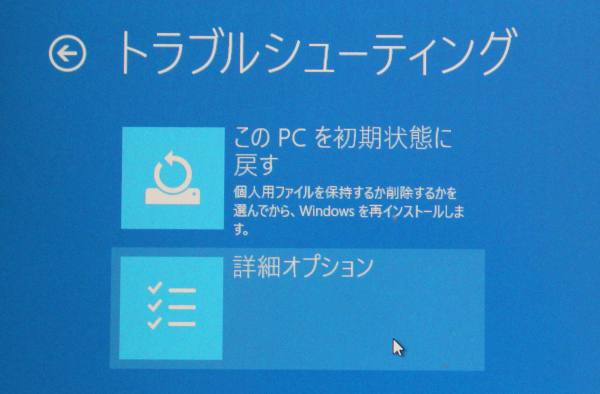
またCドライブの空き容量がほとんど残っていないと、システムに深刻なエラーが発生する可能性があります。
Windowsが開けない時は、LinuxのUbuntuでパソコンを起動したり、HDDを一度PC本体から
取り外して別のパソコンに増設、または外付けで接続して、ボリューム内の不要なファイルを
削除して軽くしたり、同時にエクスプローラーの画面でエラーチェックを行う、という方法もあります。
Windows 10のパソコン本体を購入または再インストールしたばかりの際に、うっかり
アンチウイルスのソフトをインストールし忘れていないかどうか、ということには特にご注意ください。
そのままインターネットに接続したりメールを閲覧し続けると、
高い確率で有害なファームウェアなどに感染してシステムが破損します。
アンチウイルスのソフトでコンピューターウイルスがもし大量に検知されて、
大事なファイルが消えてしまったり拡張子のプログラムが破損した時は、
専門業者のデータ復旧のサービスで、修復をしてもらわれることもおすすめします。
セーフモードで立ち上げて再起動する
また、ウィンドウズ 11や10のオペレーティングシステムのエラーが原因で、
正常にパソコンが起動しない場合は、一度再起動をしてから、
詳細オプション画面などを開いて、「セーフモード」で立ち上げてみてください。
その後、もう一度PCを通常モードで立ち上げると、自動的にエラーが修復できていることもあります。
またはシステム修復ディスクを事前に作成していましたら、
「スタートアップ修復」や「システムの復元」を実行して修復を試みます。
内部のパーツに支障が出ている場合

またパソコンのパーツを交換した際に、たとえばCPUが正常にCPUクーラーに固定されていなかったら、
熱暴走を引き起こして、それが原因で起動してから数分でダウンして稼働が止まり、起動しない状態が続きます。
部品を換装する際には、しっかりと接続されているかどうかを必ず確認します。
ほか、マザーボードやメインメモリ、CPU、電源ユニット、電源ボタンといった
重要なパーツが故障していると、パソコンは正常に動かず、OSも開けません。
ほとんどのパーツは、新品に換装することで修理できます。
ですが、ハードディスクが故障した場合は、交換してから
Windows10を新しいストレージに再度インストールする必要があります。
OSが起動しない原因がどうしてもわからない場合、あるいは自身ではパーツの交換や
オペレーティングシステムのセットアップのし直しが難しそう、という際には、
専門のパソコン修理サービスセンターに問い合わせて、
より確実に、修理作業の代行を行ってもらわれることをおすすめします。






